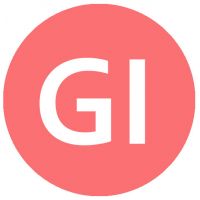редакции
Отчеты в Google Data Studio часть 4. Смешанные данные
По ссылкам можно прочитать про Google Data Studio: часть первая, здесь часть вторая и часть третья с разбором отчета на основе данных из Google Analytics.
Отчет по трафику в Google Data Studio на основе данных из рекламных систем и Google Analytics
В прошлый раз я рассказывала про отчет в Google Data Studio на основе одного источника данных. Сейчас рассмотрим особенности работы с несколькими источниками. Пример отчета можно посмотреть по ссылке.
Бизнес-задача для подготовки отчета
У клиента запущены рекламные кампании в Яндекс Директ, Google Ads и Facebook Ads. Ссылки в рекламных объявлениях размечены UTM-метками, данные передаются в Google Analytics, где фиксируются заявки с сайта.
В данном случае в проекте нет звонков, только заявки, объединенные в общую цель – «Лид». Если бы были звонки, то можно было бы сделать срез отдельно по звонкам и заявкам и по общей цели лид. Но для примера, упрощаем ситуацию.Я хочу показать данные об охвате, кликах, расходах из рекламных систем и количестве лидов из Google Analytics, чтобы рассчитать CR – конверсию в лид и CPL – стоимость лида в целом по проекту и в разрезе каждого рекламного канала.
Вы понимаете, что, если бы был доступ в CRM, воронку можно было построить и дальше до заказов, подключив по той же схеме дополнительный источник данных – выгрузку из CRM-системы.
Особенности работы с несколькими источниками данных в Google Data Studio
Google Data Studio позволяет подключать к одному отчету несколько источников данных и даже строить дашборды на основе совмещенных данных.
Чтобы совместить данные из нескольких источников, сначала подключаем эти источники и затем создаем отдельный, смешанный источник, на их основе. В смешанном источнике могут объединяться данные максимум из 5 источников. Для совмещения вам понадобится общее поле или поля. В моем случае, таким полем является дата. Но также это может быть ID клиента или другой общий параметр.
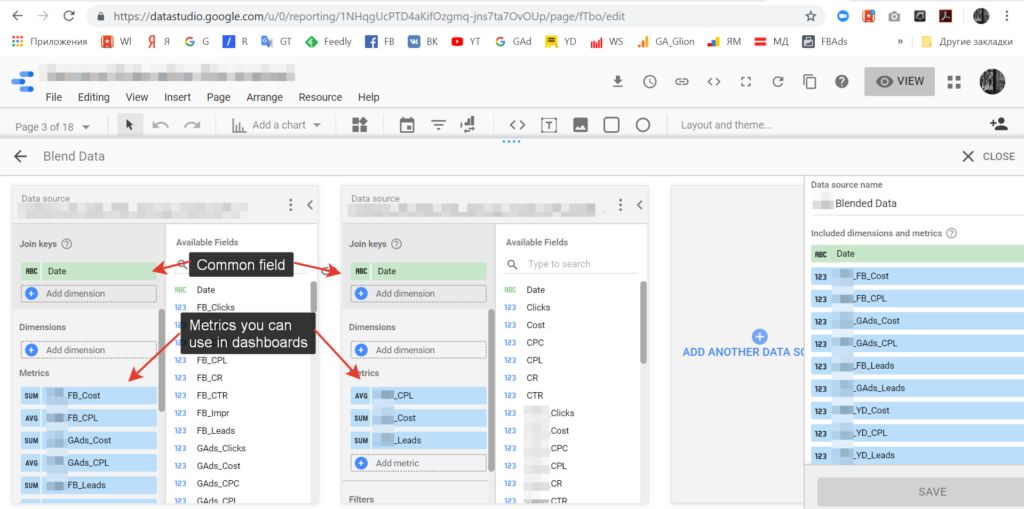
Название общего поля должно совпадать в совмещаемых источниках данных. Должно совпадать как его название, так и тип данных.
Дальше вы выбираете метрики, которые будете использовать в дашбордах. Для построения графиков вам будут доступны только выбранные при объединении данных метрики. Но в настройки совмещения данных всегда можно внести корректировки в любой момент, поэтому, если что-то забыли сразу, можно будет добавить недостающие поля в процессе работы.
Расчетные показатели
В моем примере расходы подтягиваются из рекламной системы, а количество лидов из Google Analytics. Соответственно, чтобы посчитать стоимость лида, нам надо разделить расход из одного источника на количество лидов из другого источника данных.
И здесь начинается самое интересное, так как при использовании одного источника данных, Google Data Studio позволяет создавать дополнительные расчетные показатели и производить вычисления, а когда вы работаете с данными из различных источников, то такой возможности нет.
Расчетные показатели выглядят так.
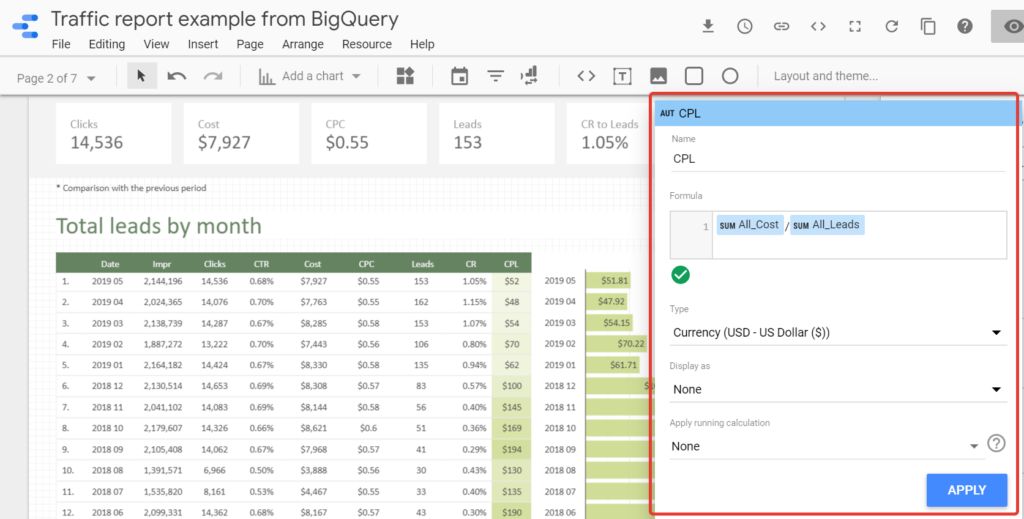
Вы создаете новое поле и прописываете формулу, по которой следует это поле рассчитывать. Если при подключении источника данных вы указали меток агрегации, то у вас, как в моем примере, он будет указан – sum All_Cost. То есть сумму значений по полю стоимость я делю на сумму значения по полу лиды. Если при подключении источника метод агрегации не был указан, то его можно прописать руками в этой формуле руками, чтобы получилось: SUM(Cost)/SUM(Leads). Еще раз, это работает, когда у вас в дашборде используются данные из одного источника трафика. Когда вы используете смешанные данные, то Google Data Studio не дает возможности создавать расчетные поля.
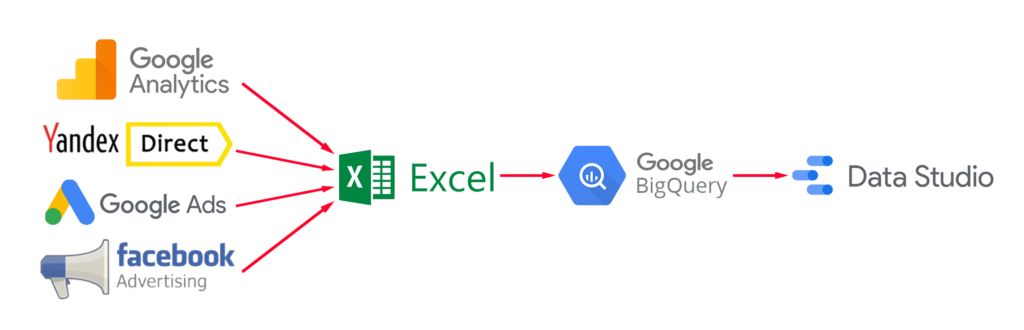
Так как же рассчитать CPL?
По умолчанию Google Data Studio предлагает бесплатные коннекторы с сервисами Google, то есть вы можете подключить в качестве источников Google Analytics, Google Ads, YouTube Analytics и так далее. Чтобы подключить в качестве источника Facebook Ads или Яндекс Директ, можно воспользоваться платным коннектором из библиотеки или написать свой. Также, если отчетность требуется ежемесячно, а не в реальном времени, то можно выгружать данные вручную из рекламных систем в Excel или Google Sheets и подключать к Google Data Studion таблицы.
Рассмотрим, какие могут быть варианты для расчета CPL на основе данных из 2 и более источников данных.
- Выгрузка данных руками из рекламных систем и Google Analytics и сведение результатов в Google Sheets. Далее загрузка данных из Google Sheets в Google Data Studio через встроенный коннектор.
- То же, но сведение таблиц в Google BigQuery и подключение BigQuery в качестве коннектора для Google Data Studio.
- Использование уже разработанного коннектора, например, от SuperMetrics от 99$ в месяц.
- Разработать свой собственный коннектор или надстройку, которая будет выгружать данные из рекламной системы и загружать в BigQuery.
Для себя на текущий момент я выбрала 2 вариант, так как отчетность требуется всего 1 раз в месяц и выгрузить данные из рекламных систем и загрузить их в BigQuery занимает полчаса времени, когда все SQL запросы уже написаны и графики в Google Data Studio уже построены.
На момент написания данной статьи у меня уже появились идеи как еще можно автоматизировать отчетность. Буду добавлять материал по мере реализации.
Сейчас схема выглядит так. Коротко про операции в BigQuery.
- В Google BigQuery я свожу таблицы к единому виду и группирую данные по месяцам для каждого источника данных.
- Далее делаю представление из данных Google Analytics, выделяя лиды по каждому источнику трафика отдельно.
- Соединяю данные из рекламной системы и Google Analytics и вычисляю расчетные показатели, такие как CTR, CPC, Convertion Rate, CPL.
- Свожу все данные в единую таблицу, которую выбираю источником данных в Google Data Studio.
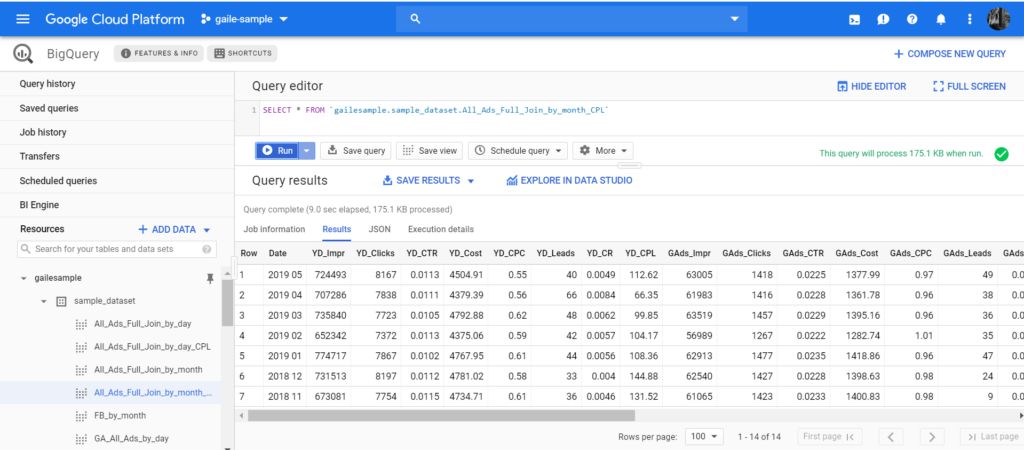
***
Начало истории можно прочитать в статьях: